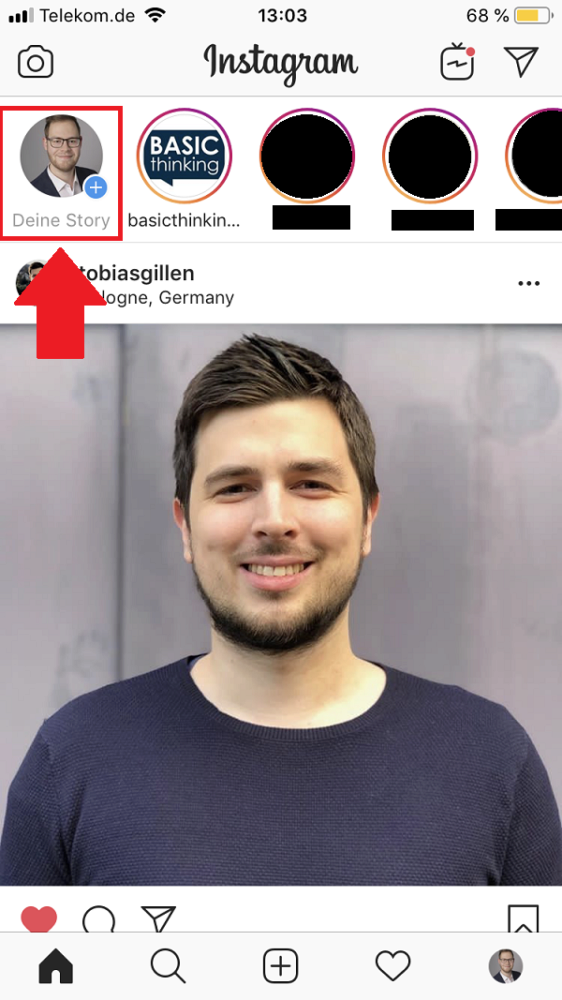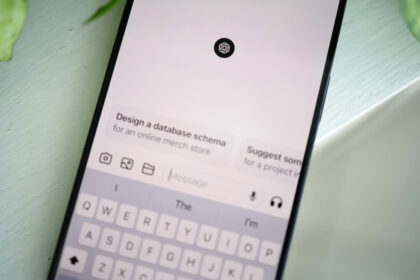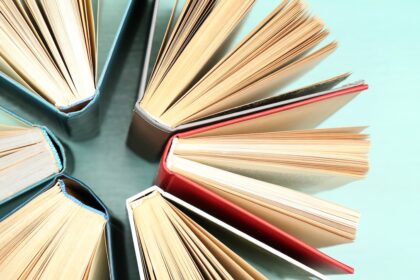Die Wartezeit hat ein Ende! Seit dem 11. Dezember 2018 ist Apple Pay auch in Deutschland verfügbar. Wie du Apple Pay einrichten und eine neue Kreditkarte hinzufügen kannst, erklären wir dir in einer Sonderausgabe von „Gewusst wie“ heute.
Vor rund vier Jahren wurde Apple Pay im US-amerikanischen Heimatmarkt eingeführt. Nun ist der Service endlich auch in Deutschland verfügbar. Damit können Besitzer eines iPhones, iPads oder einer Apple Watch nun in Läden kontaktlos mit ihrem Endgerät bezahlen.
Zum aktuellen Zeitpunkt gibt es bereits mehr als 800.000 Terminals, die diese Variante des Mobile Payment unterstützen. Die Anzahl dürfte mit dem offiziellen Marktstart rasant anwachsen.
Diese Banken unterstützen Apple Pay bereits
Zur Einführung von Apple Pay am 11. Dezember 2018 sind bereits einige große deutsche Finanz-Institute am Start. Dazu zählen:
- Deutsche Bank
- Hypovereinsbank
- N26
- Boon
- Hanseatic Bank
- Fidor Bank
- Bunq
- American Express
- Santander
- Comdirect Bank
Für den Moment nicht am Start sind hingegen unter anderem die Sparkassen. Diese setzen auf eigene Lösungen für das Mobile Payment und konzentrieren sich dabei fast ausschließlich auf Android-Smartphones.
Apple Pay einrichten: So geht es Schritt für Schritt
Doch wie kannst du nun Apple Pay einrichten? Das möchten wir dir in dieser Sonderausgabe von „Gewusst wie“ nun Schritt für Schritt erklären.
Schritt 1
Zunächst öffnest du an deinem Apple-Endgerät deine Wallet und klickst „Karte hinzufügen“ oder das kleine blaue Plus-Symbol in der rechten oberen Ecke an.
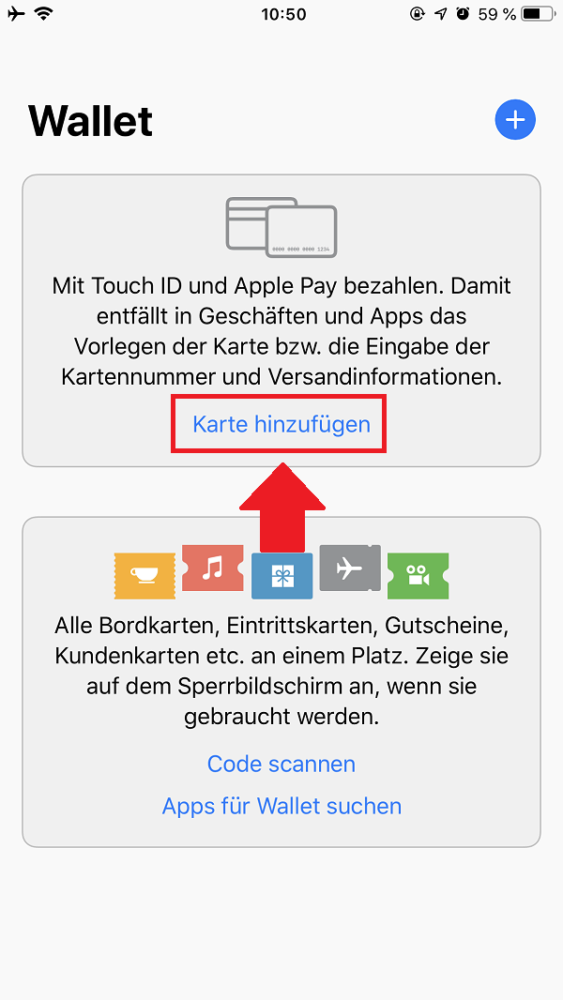
Schritt 2
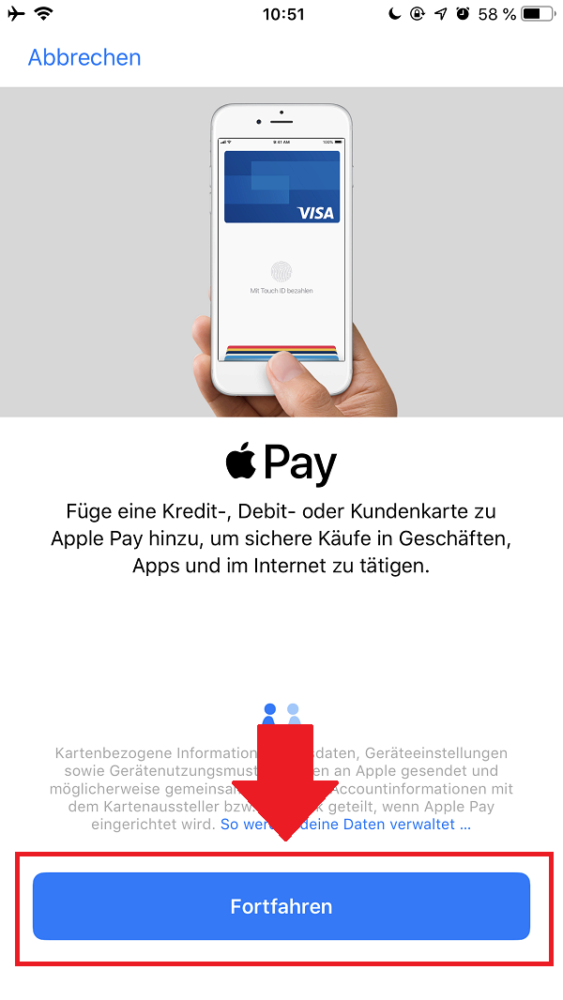
Schritt 3
Nun wählst du deine Bank aus und klickst auf den kleinen Pfeil am rechten Bildschirmrand.
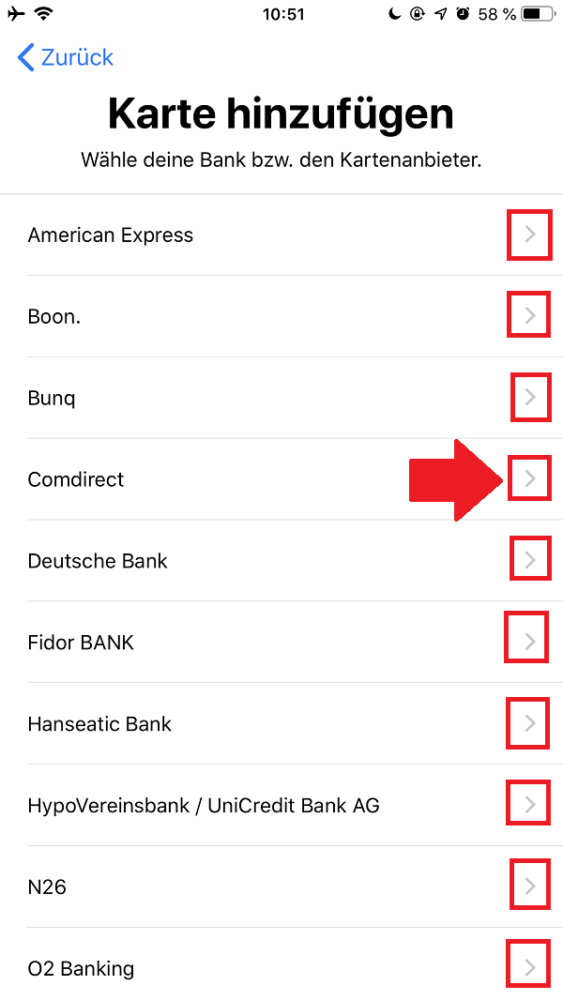
Schritt 4
An dieser Stelle fügst du nun deine Kreditkarte hinzu. Das geht ganz bequem per Foto. Falls diese Variante nicht funktioniert, wählst du „Karteninfos manuell hinzufügen“ aus.

Schritt 5
In den nächsten beiden Schritten gibst du alle Informationen zu deiner Kreditkarte ein. Zunächst sind das der Name und die Kartennummer. Anschließend bestätigst du mit „Weiter“ deine Angaben.
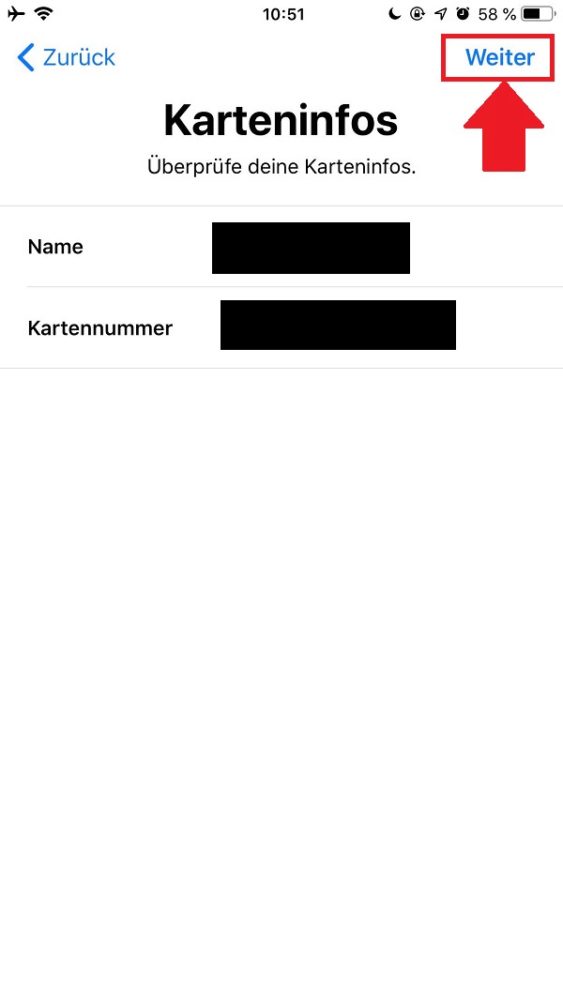
Schritt 6
Daraufhin folgen das Ablaufdatum sowie dein Sicherheitscode. Hast du beides eingegeben, geht es mit einem Klick auf „Weiter“ in der rechten oberen Ecke weiter.
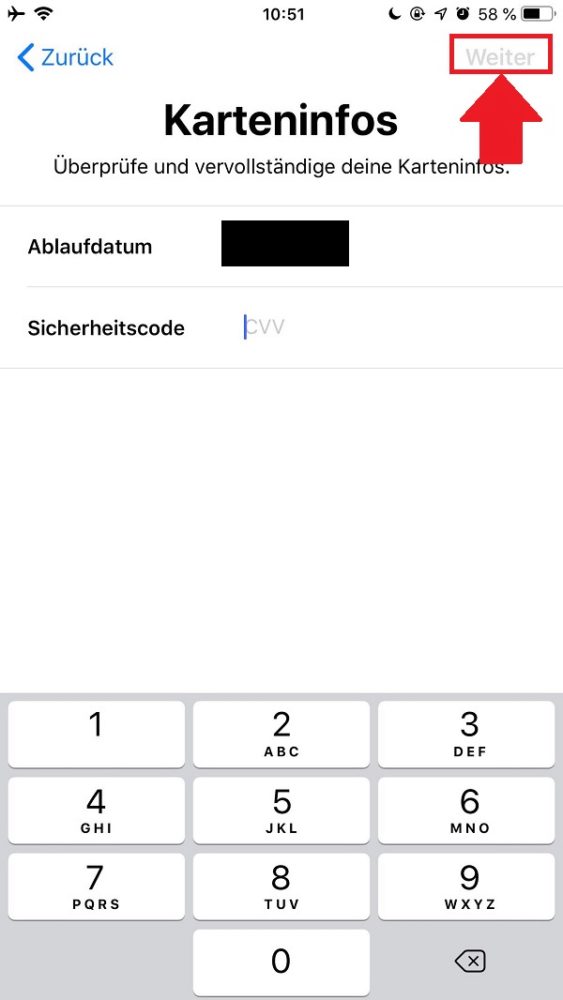
Schritt 7
Im vorletzten Schritt musst du nun den Nutzungsbedingungen zustimmen. Sobald du alles gelesen hast, schließt du den Prozess mit „Akzeptieren“ ab.
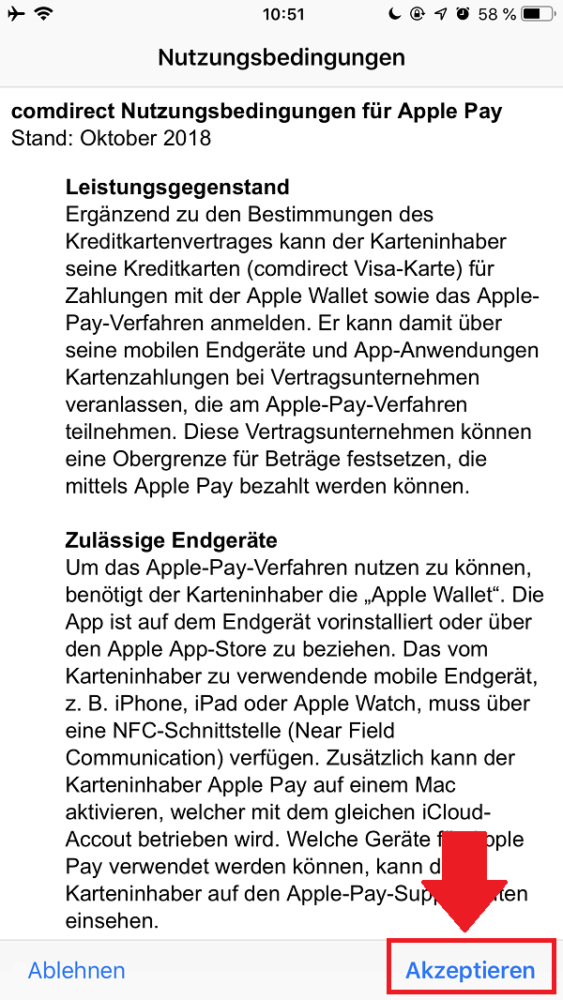
Schritt 8
Zum Abschluss ist nun noch eine offizielle Bestätigung durch dich und deine Bank notwendig. Dafür kannst du beispielsweise deine Bank telefonisch kontaktieren.

Zum nächsten Gewusst wie
Ebenfalls neu ist die Funktion, die wir dir im letzten „Gewusst wie“ vorgestellt haben. Darin erklären wir dir Schritt für Schritt, wie du eine Liste mit engen Freunden auf Instagram erstellst.